Er zijn momenten dat de stemassistent van Siri (Siri) niet werkt op iPhone, iPad, iPod Touch, Mac of AirPods. In dit artikel leert u wat u moet doen als Siri niet meer werkt.
1. Controleer de netwerkverbindingen
Een van de redenen kan het ontbreken van een internetverbinding zijn. In dergelijke gevallen meldt Siri: "Sorry, ik heb problemen om verbinding te maken met het netwerk" of "Probeer het over een tijdje opnieuw." Controleer uw apparaten op internetverbinding en probeer het opnieuw.

2020 Beats Powerbeats 4 Review: sporthoofdtelefoons
4.7 / 5 (19 stemmen) Bekijk in de Beats Powerbeats 4 ($ 150) verzameling van vandaag hoe Apple zijn stijlvolle 2020 Powerbeats-sporthoofdtelefoon heeft bijgewerkt. ...
2. Zorg ervoor dat Siri is ingeschakeld
Siri (Siri) inschakelen:
- iPhone, iPad of iPod touch: Ga naar Instellingen> Siri en zoeken en zorg ervoor dat Luister naar Hey Siri en Bel Siri met Home- of zijknop naar Siri zijn ingeschakeld.
- AirPods (2e generatie): Zorg ervoor dat Hey Siri is ingeschakeld op het iOS-apparaat waarmee AirPods zijn verbonden.
- macOS Sierra of hoger: Ga naar Apple-menu> Systeemvoorkeuren, kies de optie Siri en zorg ervoor dat Siri vragen inschakelen is geselecteerd.
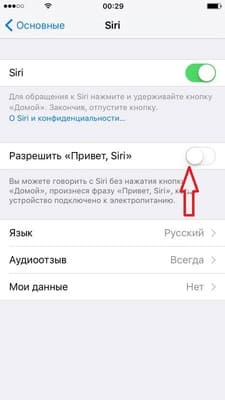
Als Siri niet wordt weergegeven, controleer dan of Siri beschikbaar is in uw land of regio.
- Op iPhone X of nieuwer belt u Siri met de zijknop.
- Hey Siri is beschikbaar op AirPods (2e generatie). Als je AirPods (1e generatie) hebt, moet je dubbeltikken op Siri.
3. Zorg ervoor dat er geen beperkingen zijn voor Siri
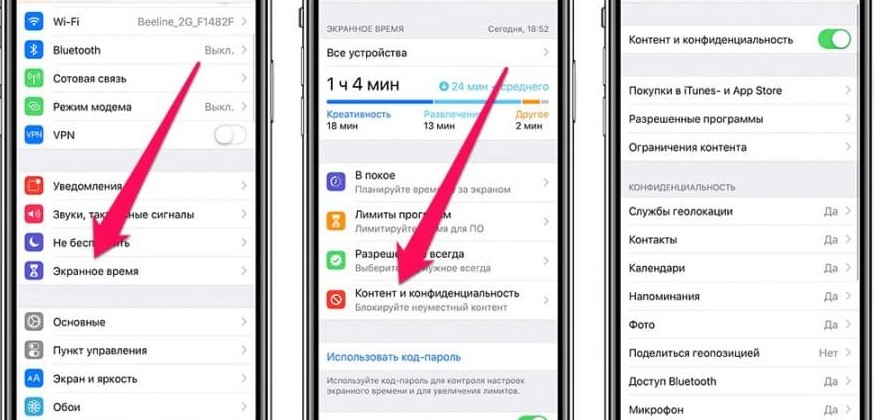
Als je Siri niet kunt inschakelen op je iOS- of Mac-apparaat, controleer dan of je Siri niet hebt uitgeschakeld in het gedeelte Beperkingen.
- Ga op iOS 12 of hoger naar Instellingen> Schermtijd> Inhouds- en privacybeperkingen> Toegestane apps en zorg ervoor dat Siri en dictaat niet is uitgeschakeld. Ga op iOS 11 of eerder naar Instellingen> Algemeen> Beperkingen.
- Ga in macOS Sierra of hoger naar Apple-menu> Systeemvoorkeuren> Ouderlijk toezicht> Overig en zorg ervoor dat Siri en dictaat uitschakelen niet is geselecteerd.
4. Controleer de microfoon
Als Siri je niet hoort of niet antwoordt als je een vraag stelt, controleer dan of alle microfoons werken:
- Verwijder de schermbeschermers en microfoonbehuizingen van uw iPhone, iPad of iPod touch en vraag het aan Siri. Als Siri niet reageert, sluit u een headset met microfoon aan, stelt u Siri een vraag en kijkt u of er een antwoord is.
- Kies op je Mac Apple-menu> Systeemvoorkeuren> Geluid> Invoer. Selecteer vervolgens een microfoon en controleer de ingangsniveaus.
- Gebruik voor AirPods een aangesloten iOS-apparaat. Ga op je iOS-apparaat naar Instellingen> Bluetooth, klik op het infopictogram naast AirPods, selecteer Microfoon en zorg ervoor dat AirPods automatisch wisselen is geselecteerd. Zorg er ook voor dat er geen vuil op de microfoon op de hoofdtelefoon zit.

5. Als Siri de antwoorden niet uitspreekt
Siri antwoordt mogelijk niet mondeling als uw apparaat is uitgeschakeld of als uw stem is uitgeschakeld. Verhoog het volume op het Siri-scherm. Controleer vervolgens de instellingen voor gesproken feedback:
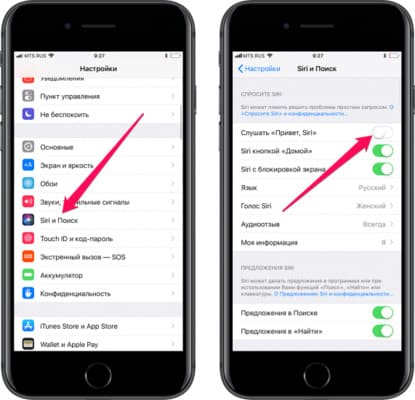
- Op iPhone, iPad of iPod touch: ga naar Instellingen> Siri en zoeken> Audiofeedback. Hier kunt u de Siri-instellingen wijzigen. Siri kan bijvoorbeeld altijd antwoorden of alleen bij gebruik van een headset.
- Mac: ga naar Apple-menu> Systeemvoorkeuren> Siri en zorg ervoor dat Voice Response is ingeschakeld.
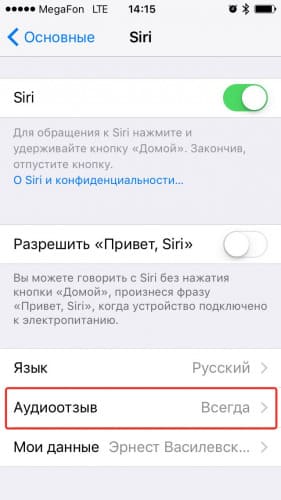

6. Als "Hey Siri" niet werkt
Op ondersteunde iPhone-, iPad- en iPod touch-modellen kunt u Hei Siri gebruiken door Siri te bellen zonder op de Home- of zijknop te drukken.Als "Hey Siri" niet werkt, ga dan naar Instellingen> Siri en zoeken en zorg ervoor dat Siri is ingeschakeld.
Bellen met "Hey Siri" werkt niet als:
- uw apparaat staat op het scherm;
- de hoes van je iPhone- of iPad-hoes is gesloten;
- De iPhone heeft de energiebesparende modus ingeschakeld;
- als uw iPhone 6 of eerder, of iPad of iPod touch niet is aangesloten op een voedingsbron.
Alle bovenstaande acties worden officieel bevestigd door de ondersteuning van Apple.






Siri reageert niet, zelfs niet in de instellingen. De microfoon werkt. Model 6 +. Ik kan het ook niet instellen, de applicatie hoort het niet. Wat moet ik doen?